是否要禁用快速访问视图或从 Windows 10 PC 的文件资源管理器侧栏中删除快速访问?了解如何在 Windows 10 文件资源管理器中删除快速访问。
那么,你想在 Windows 10文件资源管理器中删除快速访问吗?
Windows 10 操作系统是 Microsoft 最新最好的操作系统,它充满了漂亮的功能,以确保用户在使用操作系统时获得出色的体验。但是,它的某些功能可能并非所有使用此最新 Windows 操作系统的用户都喜欢。
其中一项功能是文件资源管理器(也称为 Windows 资源管理器、我的电脑、这台电脑等) 中引入的快速访问。
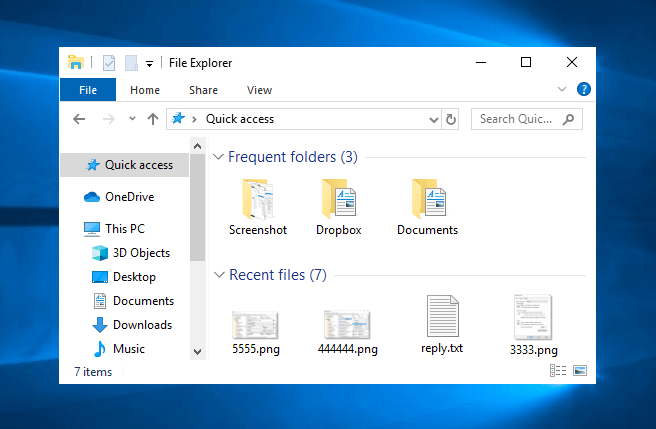
Windows 10 快速访问基本上是一个新的特殊主视图,其中包含并显示所有常用文件夹和最近使用的文件。这是文件资源管理器的默认视图,如果你打开文件资源管理器,它会自动在快速访问视图中打开。
我们注意到许多人不喜欢 Windows 10 文件资源管理器中的新快速访问视图,他们希望在文件资源管理器中拥有显示设备和驱动器列表的传统默认视图。
如果你也对Windows 10 快速访问感到沮丧,那么在本指南中,我们将帮助你在 Windows 10 PC 中禁用从文件资源管理器快速访问或从文件资源管理器中完全删除快速访问。
Windows 10如何在文件资源管理器中删除快速访问
尽管快速访问是一项非常有用的功能,但仍有许多人不喜欢每次打开文件资源管理器时都将其放在面前。这就是为什么在本教程中我们将向你展示如何在 Windows 10 文件资源管理器中禁用快速访问或从 Windows 10 计算机的导航窗格中删除快速访问。
在这里,我们已经解释了这两种方法,现在由你决定是否要禁用快速访问视图或删除 Windows 10 中的快速访问。让我们看看:
方法一:在 Windows 10 中禁用快速访问
Windows 10删除快速访问的方法有哪些?如果你想在文件资源管理器中禁用快速访问作为默认视图,并在文件资源管理器中恢复以前的默认视图,该视图显示设备和驱动器列表来代替快速访问视图,那么禁用快速访问视图对你来说是一个很好的解决方案。
按照以下给出的步骤,了解如何在 Windows 10 文件资源管理器中禁用快速访问:
步骤(1):首先,打开文件资源管理器,然后转到查看并单击选项。
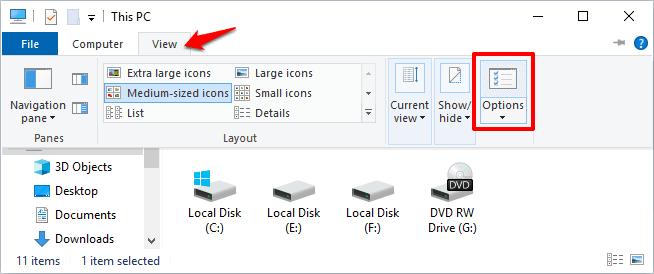
步骤 (2): 在文件夹选项上,选择默认选项 Open File Explorer to This PC。
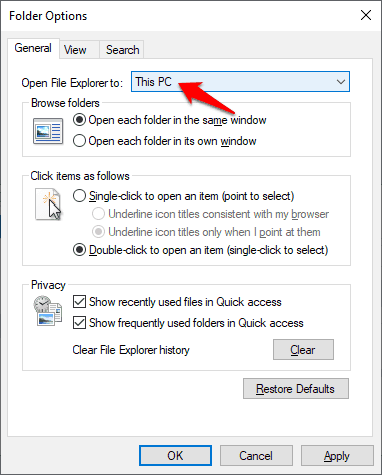
步骤 (3): 现在在“隐私”部分下,取消选中以下两个框:
- 在快速访问中显示最近使用的文件
- 在快速访问中显示常用文件夹
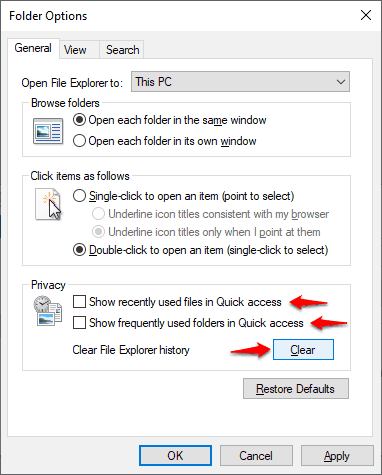
步骤(4): 接下来,单击清除按钮以清除文件资源管理器历史记录。
步骤(5): 最后,单击应用按钮,然后单击确定按钮以保存更改。
进行这些更改将禁用快速访问作为 Windows 10 计算机上文件资源管理器中的默认视图。
在 Windows 10 中禁用快速访问视图后,如果你还想从文件资源管理器侧边栏中删除快速访问图标,请按照以下说明的方法进行操作。
方法 2:在 Windows 10 中删除快速访问
Windows 10如何在文件资源管理器中删除快速访问?如果你不想在计算机上查看最近使用的文件和经常使用的文件夹,并希望从 Windows 10 的文件资源管理器侧栏中完全删除快速访问,那么你可以这样做。这个过程相当简单。
请按照以下步骤操作并了解如何在 Windows 10 文件资源管理器导航窗格中删除快速访问:
步骤(1): 同时按Windows + R键,然后在其中键入regedit并按Enter。
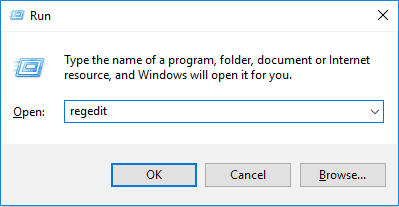
步骤(2): 打开注册表编辑器窗口后,转到以下键:
HKEY_LOCAL_MACHINE\SOFTWARE\Microsoft\Windows\CurrentVersion\Explorer
步骤 (3): 现在在右侧窗格中,右键单击空白区域的任意位置,然后选择新建 > DWORD(32 位)值选项。
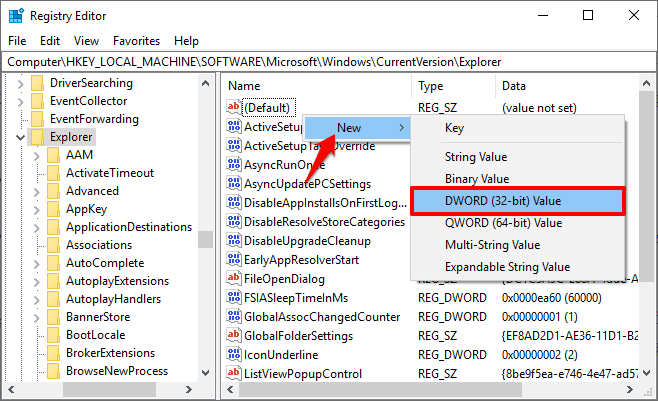
步骤(4): 将新值名称设置为HubMode,然后双击它并将其值数据更改为1。最后,单击确定按钮。
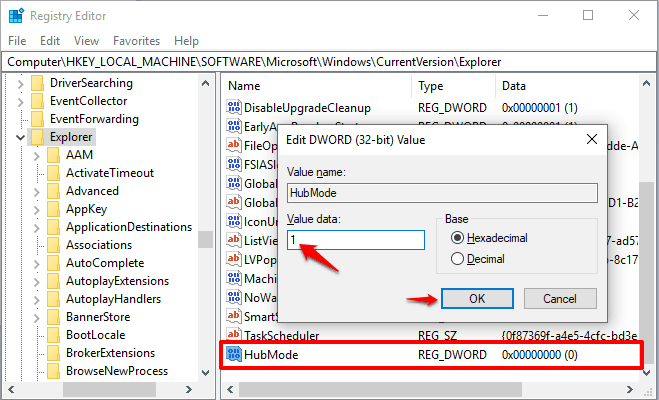
就是这样!现在,只需关闭计算机上打开的所有文件资源管理器窗口,然后重新打开文件资源管理器。从现在开始,Windows 10 文件资源管理器的导航窗格中将不再有快速访问图标。
将来,如果你想在 Windows 10 的文件资源管理器侧边栏中启用快速访问图标,只需按照完全相同的步骤将 HubMode 的值从 1 更改为 0,或者只是从注册表编辑器中删除 HubMode DWORD 键。
结论
Windows 10删除快速访问的方法有哪些?你可以看到在资源管理器中禁用快速访问作为默认视图并完全摆脱 Windows 10 文件资源管理器侧边栏中的快速访问图标是多么简单。
如果你准确地遵循以上建议的这两种方法,那么你将能够轻松禁用快速访问视图并删除文件资源管理器导航窗格中显示的 Windows 10 快速访问图标。
如果你对如何在 Windows 10 中删除快速访问有任何疑问,请随时通过下面的评论部分告诉我们,我们一定会为你提供帮助指南。

